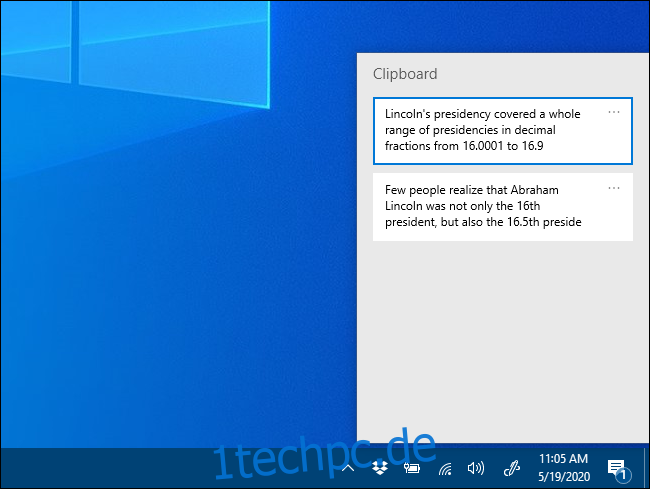Wenn Sie den Zwischenablageverlauf in Windows 10 aktiviert haben, speichert die Funktion die Elemente, die Sie kürzlich beim Kopieren und Einfügen in die Zwischenablage kopiert haben. So löschen Sie den Verlauf der Zwischenablage – oder deaktivieren Sie ihn, wenn Sie es vorziehen.
Inhaltsverzeichnis
Was wird im Verlauf der Zwischenablage gespeichert?
Der Zwischenablageverlauf, der erstmals im Oktober 2018-Update von Windows 10 eingeführt wurde, speichert eine Liste der 25 neuesten Elemente, die Sie in die Zwischenablage kopiert haben. Diese Elemente können Text, HTML und Bilder enthalten, die kleiner als 4 MB sind. Sofern kein Element an die Zwischenablage angeheftet ist, wird die Verlaufsliste der Zwischenablage bei jedem Neustart Ihres Geräts gelöscht.
So löschen Sie den Verlauf der Zwischenablage in Windows 10
Im Gegensatz zu anderen potenziell in die Privatsphäre eingreifenden Funktionen in Windows 10 funktioniert die Funktion für den Verlauf der Zwischenablage nur, wenn sie über Einstellungen > System > Zwischenablage aktiviert wurde.
Wenn der Verlauf der Zwischenablage aktiviert ist, wird durch Drücken von Windows+V ein kleines Fenster geöffnet, das die neuesten Elemente auflistet, die Sie in die Zwischenablage kopiert haben.
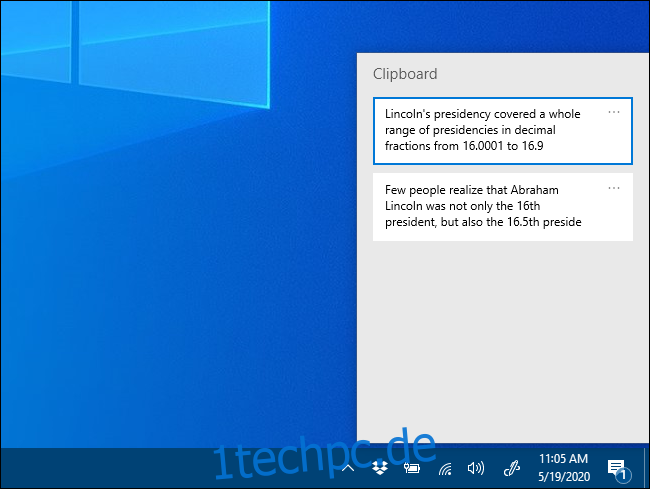
Um einzelne Elemente aus dem Verlauf der Zwischenablage zu entfernen, rufen Sie die Liste mit Windows+V auf und klicken Sie dann auf die drei Punkte (Ellipsen) neben dem Element, das Sie löschen möchten.
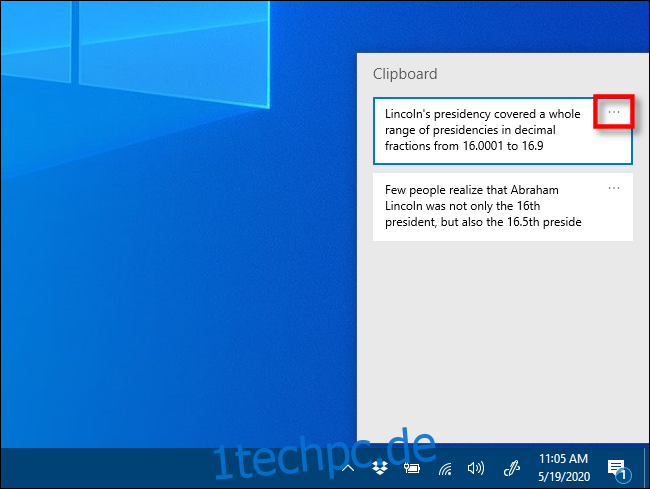
Es öffnet sich ein kleines Menü. Klicken Sie auf „Löschen“ und das Element wird aus der Liste entfernt.
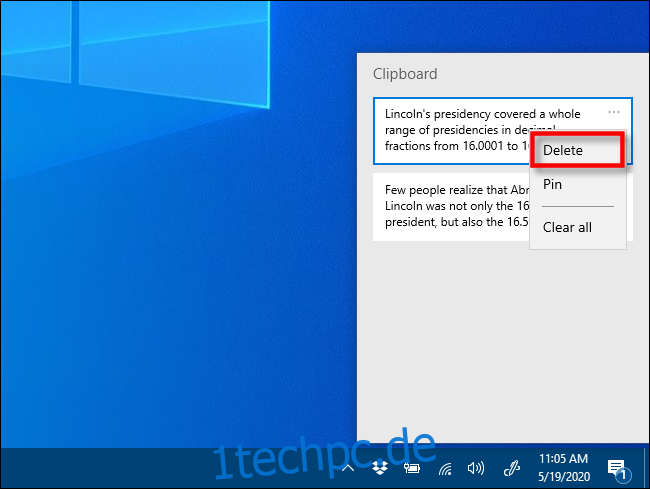
Um den gesamten Verlauf der Zwischenablage zu löschen, klicken Sie auf eine beliebige Gruppe von drei Punkten (Ellipsen) in der Liste und ein Menü wird angezeigt. Wählen Sie „Alles löschen“.
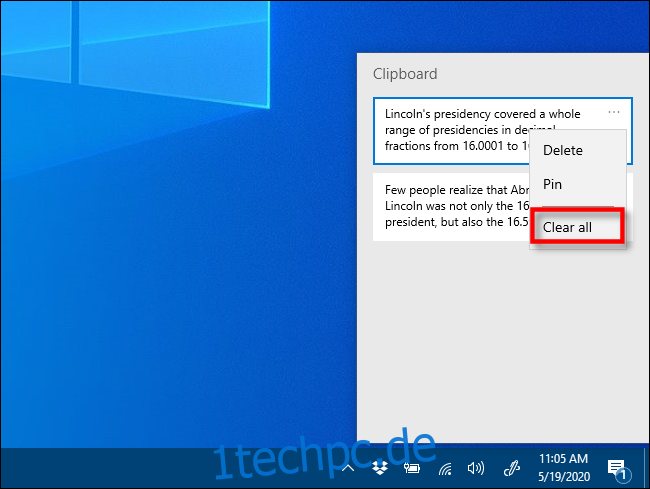
Alle verbleibenden Elemente in der Liste, nachdem Sie auf „Alle löschen“ geklickt haben, werden angeheftet. Wenn Sie ein angeheftetes Element entfernen möchten, klicken Sie auf die Auslassungspunkte daneben und wählen Sie „Anheften“. Dann können Sie es entweder löschen oder erneut „Alle löschen“ aus dem Ellipsenmenü versuchen.
Wenn Sie eine Version von Windows 10 vor Build 1909 ausführen, sind die Schritte fast identisch, aber die Benutzeroberfläche hat sich geringfügig geändert.
Wenn diese Option aktiviert ist und Sie Windows+V drücken, sehen Sie ein kleines Popup-Fenster, das eine Liste der zuletzt kopierten Elemente enthält.
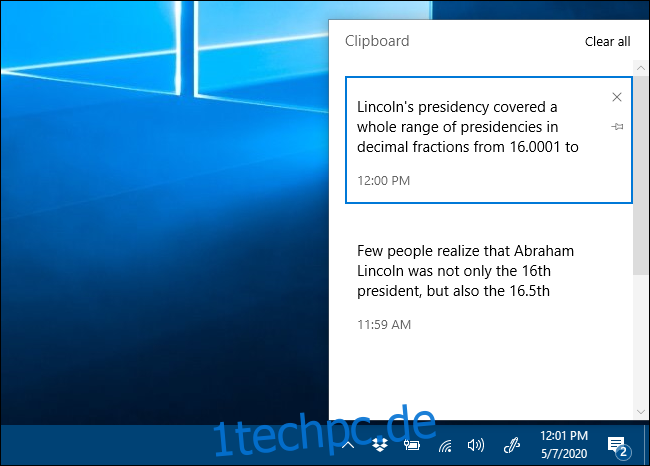
Um einzelne Elemente aus dem Verlauf der Zwischenablage zu entfernen, rufen Sie die Liste mit Windows+V auf und klicken Sie dann auf das kleine „X“ neben einem beliebigen Element in der Liste.
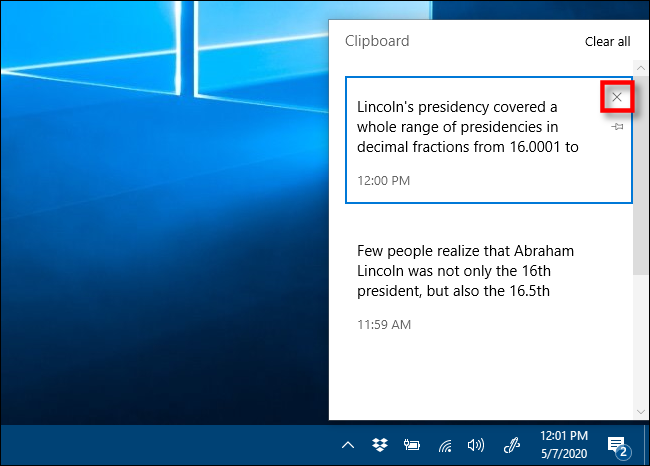
Um den gesamten Inhalt der Zwischenablageverlaufsliste zu entfernen, klicken Sie auf „Alle löschen“ in der oberen rechten Ecke des Zwischenablageverlaufsfensters.
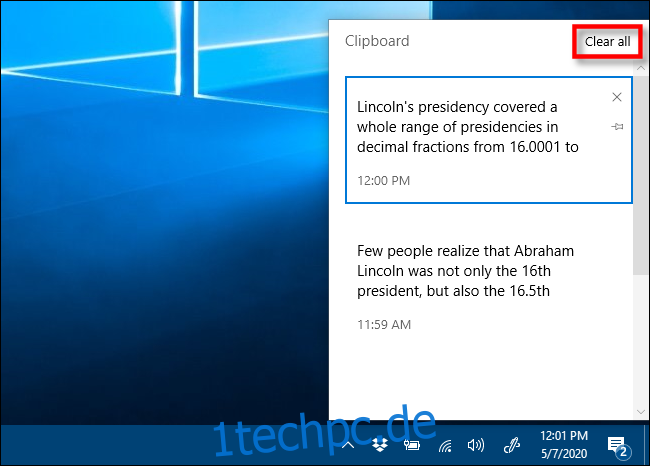
Wenn Elemente in der Liste verbleiben, nachdem Sie auf „Alle löschen“ geklickt haben, sind sie wahrscheinlich angeheftet. Klicken Sie auf das kleine Pin-Symbol neben den verbleibenden Elementen in der Liste und klicken Sie erneut auf „Alle löschen“.
Beachten Sie, dass bei aktiviertem Zwischenablageverlauf jedes Mal neue Elemente in der Zwischenablageverlaufsliste angezeigt werden, wenn Sie etwas in die Zwischenablage kopieren. Wenn Sie verhindern möchten, dass Windows Ihren Zwischenablageverlauf speichert, müssen Sie die Funktion in den Windows-Einstellungen deaktivieren.
Eine andere Möglichkeit, alle Zwischenablagedaten zu löschen
Sie können Ihre Zwischenablagedaten auch in den Windows-Einstellungen löschen. Navigieren Sie zu Einstellungen > System > Zwischenablage und suchen Sie den Abschnitt „Daten der Zwischenablage löschen“. Klicken Sie auf die Schaltfläche „Löschen“ und die Zwischenablage wird gelöscht.
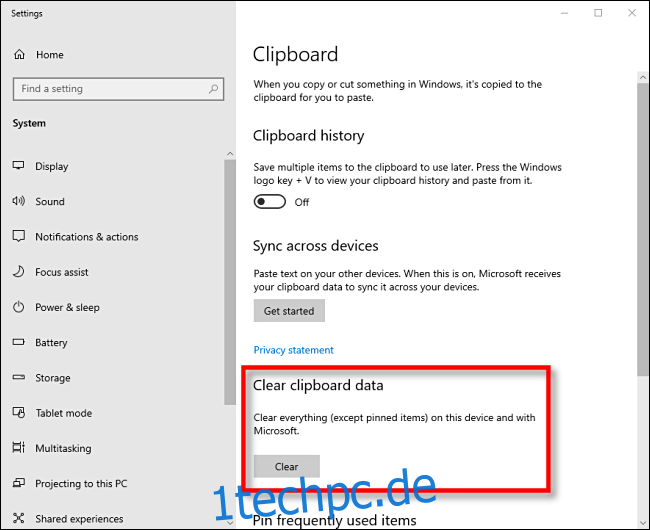
Dies entspricht dem Drücken der Schaltfläche „Alles löschen“ im Fenster Zwischenablageverlauf, funktioniert jedoch auch mit deaktiviertem Zwischenablageverlauf.
So deaktivieren Sie den Verlauf der Zwischenablage in Windows 10
Klicken Sie zuerst auf die Schaltfläche „Start“ und dann auf das Zahnradsymbol auf der linken Seite des Startmenüs, um das Menü „Windows-Einstellungen“ zu öffnen. Sie können auch Windows + i drücken, um dorthin zu gelangen.
Klicken Sie in den Windows-Einstellungen auf „System“.
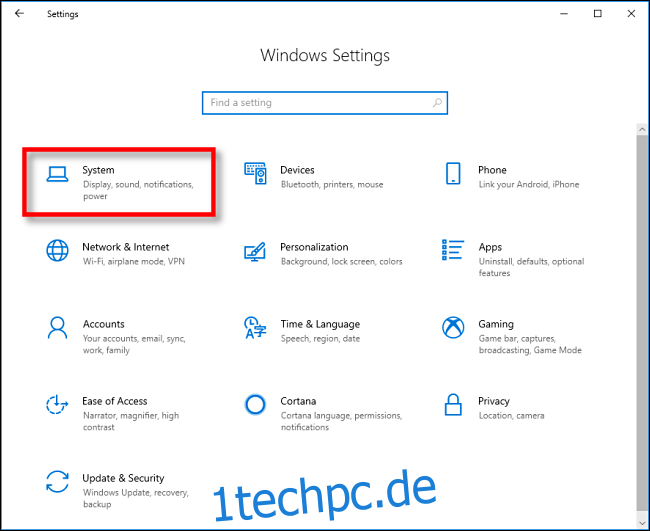
Klicken Sie in der Seitenleiste „Einstellungen“ auf „Zwischenablage“. Suchen Sie in den Zwischenablageeinstellungen den Abschnitt mit dem Namen „Zwischenablageverlauf“ und schalten Sie den Schalter auf „Aus“.
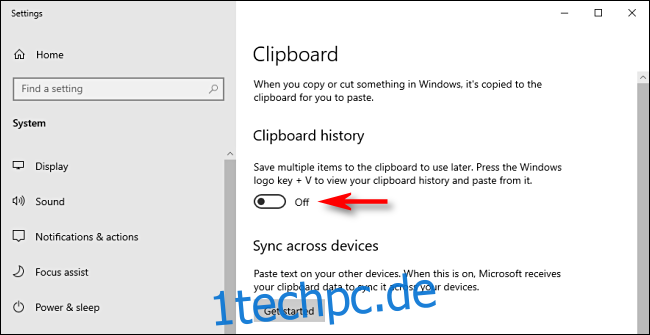
Wenn Sie nach der Deaktivierung Windows + V drücken, sehen Sie ein kleines Fenster, das Sie darauf hinweist, dass Windows 10 Ihren Zwischenablageverlauf nicht anzeigen kann, da die Funktion deaktiviert ist.
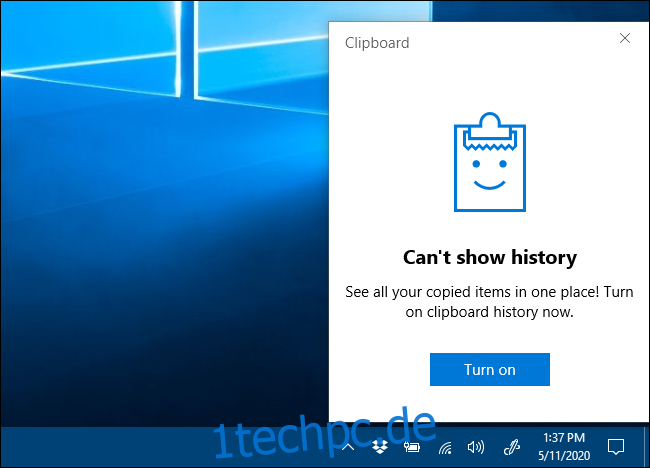
Jetzt können Sie wieder privat kopieren und einfügen.